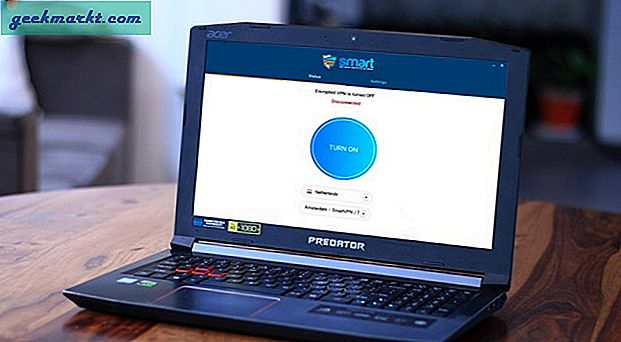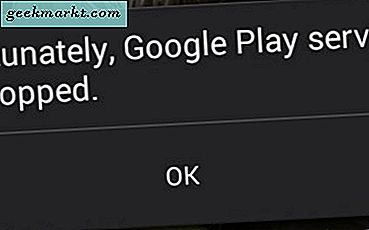ผู้ใช้ Windows บางรายกำลังดูข้อความแสดงข้อผิดพลาดที่เรียกว่าโปรแกรมไม่สามารถเริ่มทำงานได้เนื่องจาก api-ms-win-crt-runtime-l1-1-0.dll หายไปจากคอมพิวเตอร์ของคุณ. อาจมีสาเหตุหลายประการที่คุณอาจได้รับไฟล์ DLL นี้ไม่มีข้อผิดพลาดขณะเปิดแอปบนคอมพิวเตอร์ Windows 10
หากมีการโจมตีของแอดแวร์ล่าสุดและไฟล์ระบบบางไฟล์มีการเปลี่ยนแปลงมีโอกาสที่จะได้รับข้อความแสดงข้อผิดพลาดนี้ ในทำนองเดียวกันข้อความแสดงข้อผิดพลาดที่เหมือนกันอาจปรากฏขึ้นหากคุณดาวน์โหลดและติดตั้งซอฟต์แวร์จากเว็บไซต์ที่ไม่น่าเชื่อถือซึ่งมีมัลแวร์
โปรแกรมไม่สามารถเริ่มทำงานได้เนื่องจาก api-ms-win-crt-runtime-l1-1-0.dll หายไปจากคอมพิวเตอร์ของคุณ
แทนที่จะมุ่งหน้าไปยังเว็บไซต์เฉพาะบางแห่งเพื่อดาวน์โหลดไฟล์ DLL ขอแนะนำให้ทำตามขั้นตอนการแก้ไขปัญหาต่อไปนี้เพื่อกำจัดข้อผิดพลาดนี้ก่อน
1. ดาวน์โหลด Microsoft Visual C ++ Redistributable Update 3 RC
ไม่ว่าคุณจะใช้ Windows 7, 8 หรือ 10 คุณต้องดาวน์โหลดแพ็คเกจนี้จากเว็บไซต์ทางการของ Microsoft และติดตั้ง
ในการดาวน์โหลดแพ็กเกจคุณจำเป็นต้องทราบสถาปัตยกรรมระบบของคุณ (32 บิตหรือ 64 บิต) หากคุณไม่ทราบว่ามีอยู่แล้วให้เปิดพีซีเครื่องนี้คลิกขวาบนพื้นที่ว่างและเลือกไฟล์คุณสมบัติ ตัวเลือก
ตอนนี้ตรวจสอบไฟล์ ประเภทของระบบ. หากมองเห็น x64 แสดงว่าคุณมีระบบ 64 บิตในขณะที่ x86 กำหนดระบบ 32 บิต
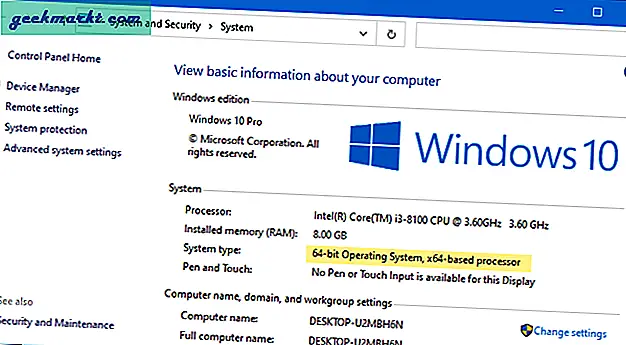
หลังจากการติดตั้งรีสตาร์ทคอมพิวเตอร์และตรวจสอบว่าสามารถแก้ปัญหาได้หรือไม่
2. ซ่อมแซม Visual C ++ 2015 Redistributable Package ที่ติดตั้ง
1: ค้นหา แผงควบคุมในกล่องค้นหาแถบงานและคลิกที่ผลการค้นหาแต่ละรายการเพื่อเปิดแผงควบคุมบนคอมพิวเตอร์ของคุณ
2: คลิกที่ ถอนการติดตั้งโปรแกรม ตัวเลือก หากคุณไม่พบให้ตรวจสอบว่าไฟล์ ดูโดย ถูกตั้งค่าเป็น ประเภท.
3: หา Microsoft Visual C ++ 2015-2019 แจกจ่ายต่อได้ (x64) หรือ (x86) และคลิกเพื่อเลือก ในกรณีที่คุณเห็นทั้งสองอย่างให้เลือกแพ็คเกจแรกแล้วคลิกไฟล์เปลี่ยนปุ่ม.
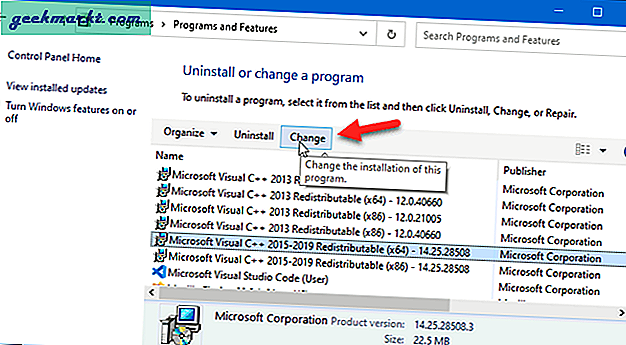
4: คลิกที่ ซ่อมแซม ตัวเลือก
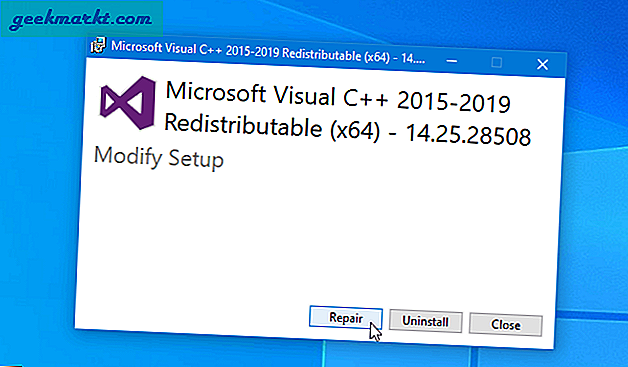
อาจขออนุญาตจากผู้ดูแลระบบโดยแสดงพรอมต์ UAC คุณสามารถคลิกไฟล์ใช่เพื่ออนุญาตแอปและรอสักครู่เพื่อให้กระบวนการเสร็จสมบูรณ์ เมื่อเสร็จแล้วให้รีสตาร์ทคอมพิวเตอร์และตรวจสอบว่าปัญหายังคงมีอยู่หรือไม่
3. อัปเดต Universal C Runtime
ในบางครั้ง Windows Update อาจไม่ดาวน์โหลดแพ็คเกจที่ต้องการเนื่องจากมีการกำหนดค่าผิดพลาด ในการแก้ไขปัญหานี้คุณสามารถดาวน์โหลดแพ็คเกจอัพเดตสำหรับ Universal C Runtime ใน Windows จากเว็บไซต์ทางการของ Microsoft
เป็นขั้นตอนการดาวน์โหลดและติดตั้งพื้นฐาน อย่างไรก็ตามในขณะที่คุณใช้ Windows 10 ขอแนะนำให้ดาวน์โหลดแพ็คเกจ Windows 8.1 เนื่องจากยังไม่มีการเผยแพร่อย่างเป็นทางการสำหรับ Windows 10 (แต่ใช้งานได้)
4. ติดตั้งซอฟต์แวร์ใหม่
ข้อผิดพลาด 'api-ms-win-crt-runtime-l1-1-0.dll หายไป' อาจเกิดขึ้นขณะเปิดโปรแกรมที่ติดตั้งไว้เช่น Google Chrome, Skype, Evernote เป็นต้นเมื่อเกิดข้อผิดพลาดนี้ขึ้นและหากเกิดข้อผิดพลาด กำลังเกิดขึ้นกับแอพที่เฉพาะเจาะจงเพียงแอพเดียวคุณต้องจดชื่อแอพ คุณสามารถตรวจสอบชื่อแอพได้ในแถบชื่อเรื่องของข้อความแสดงข้อผิดพลาด
จากนั้นคุณมีสองทางเลือก - ซ่อมแซมซอฟต์แวร์ที่ติดตั้งหรือติดตั้งใหม่ เนื่องจากตัวเลือกการซ่อมแซมไม่สามารถใช้ได้กับทุกแอปคุณจึงต้องใช้ตัวเลือกที่สอง ในการซ่อมแซมแอปให้ทำตามขั้นตอนเหล่านี้ -
1: ค้นหาไฟล์แผงควบคุมในกล่องค้นหาแถบงานและคลิกที่ผลการค้นหาแต่ละรายการ
2: ตั้ง ดูโดย เช่น ประเภทแล้วคลิกที่ไฟล์ ถอนการติดตั้งโปรแกรม ตัวเลือก
3: สมมติว่าคุณต้องการซ่อมแซมเบราว์เซอร์ Microsoft Edge สำหรับสิ่งนั้นให้เลือกไฟล์Microsoft Edgeแล้วคลิกที่ไฟล์เปลี่ยนตัวเลือกที่ปรากฏบนแถบเมนูด้านบน สำหรับบางแอพคุณอาจดูเฉพาะซ่อมแซมตัวเลือกแทนเปลี่ยนปุ่ม.
4: จากนั้นคลิกที่ไฟล์ ซ่อมแซม และรอสักครู่เพื่อให้กระบวนการเสร็จสมบูรณ์
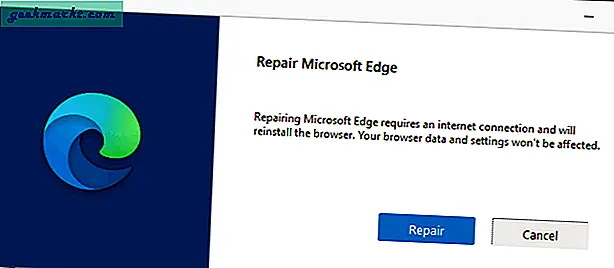
5: เมื่อเสร็จแล้วให้ลองเปิดแอปเพื่อตรวจสอบว่าข้อผิดพลาดที่ขาดหายไปของไฟล์ DLL ปรากฏขึ้นอีกครั้งหรือไม่
6. หากคุณต้องการถอนการติดตั้งแอพคุณต้องเปิดไฟล์ถอนการติดตั้งโปรแกรมตามที่คุณทำก่อนหน้านี้ในแผงควบคุมเลือกโปรแกรมที่คุณต้องการถอนการติดตั้งและคลิกที่ไฟล์ถอนการติดตั้งตัวเลือก
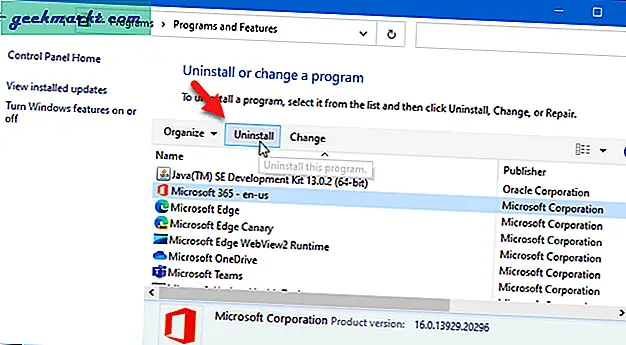
7. สุดท้ายคุณสามารถดาวน์โหลดซอฟต์แวร์จากเว็บไซต์ทางการและติดตั้งใหม่ในคอมพิวเตอร์ของคุณ
5. เรียกใช้เครื่องมือกำจัดแอดแวร์
แอดแวร์อาจทำให้เกิดปัญหามากมายใน Windows PC รวมถึงข้อผิดพลาดของไฟล์ DLL ที่หายไป พวกเขาปรับแต่งไฟล์ระบบเพื่อแสดงโฆษณาโดยไม่คำนึงถึงแอพหรือหน้าต่างที่คุณเปิดไว้ นั่นคือเหตุผลที่แนะนำให้สแกนคอมพิวเตอร์ของคุณด้วยเครื่องมือกำจัดแอดแวร์และลบไฟล์และโปรแกรมที่น่าสงสัยทั้งหมด
สำหรับข้อมูลของคุณ AdwCleaner เป็นเครื่องมือที่มีชื่อเสียงและมีประโยชน์จาก Malwarebytes ซึ่งทำงานได้ดี คุณสามารถดาวน์โหลด AdwCleaner และดับเบิลคลิกที่ไฟล์. exe เพื่อเปิดและเรียกใช้
1. คลิกที่ตรวจเดี๋ยวนี้เพื่อเริ่มสแกนพีซีของคุณ
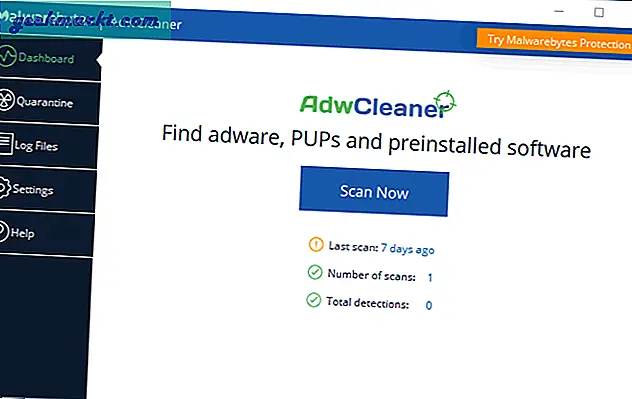
2. เมื่อเสร็จแล้วจะแสดงตัวเลือกให้เรียกใช้การซ่อมแซมขั้นพื้นฐาน. ตัวเลือกนี้จะปรากฏขึ้นเมื่อ AdwCleaner ตรวจไม่พบสิ่งที่น่าสงสัย
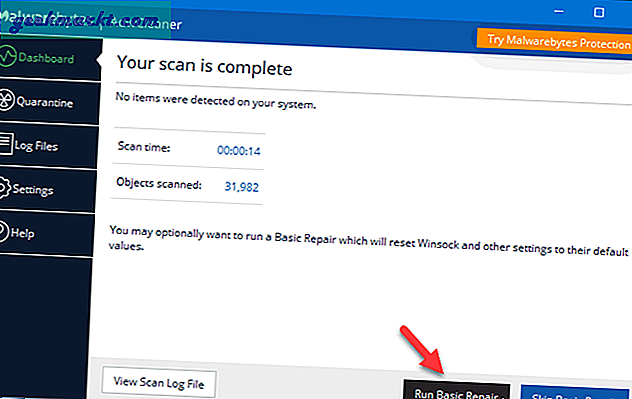
3. อย่างไรก็ตามหากตรวจพบแอดแวร์คุณจะเห็นตัวเลือกในการลบออกตามนั้น
6. ใช้ System File Checker
เช่นเดียวกับที่กล่าวไว้ก่อนหน้านี้แอดแวร์ปรับแต่งไฟล์ระบบเพื่อแสดงโฆษณาบนคอมพิวเตอร์ของคุณ หากพวกเขาทำอย่างกว้างขวางคุณอาจได้รับปัญหาที่ขาดหายไปของ DLL แม้ว่าจะลบแอดแวร์แล้วก็ตาม นั่นคือเวลาที่คุณควรเรียกใช้ System File Checker ซึ่งการค้นหาความเสียหายที่อาจเกิดขึ้นคือไฟล์ระบบและพยายามสร้างใหม่จากแคช
เนื่องจาก SFC หรือ System File Checker เป็นบรรทัดคำสั่งและเครื่องมือในตัวดังนั้นคุณจึงไม่ต้องติดตั้งซอฟต์แวร์ของ บริษัท อื่น ในการเริ่มต้นให้ทำตามขั้นตอนเหล่านี้ -
1: ค้นหาCMDและคลิกที่ไฟล์เรียกใช้ในฐานะผู้ดูแลระบบตัวเลือกในการเปิด Command Prompt โดยได้รับอนุญาตจากผู้ดูแลระบบ
2: ป้อนคำสั่งต่อไปนี้ -
sfc / scannow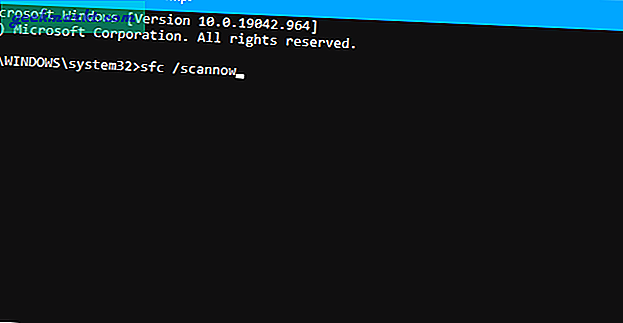
3: ต้องใช้เวลาพอสมควร เมื่อการสแกนเสร็จสมบูรณ์คุณสามารถรีสตาร์ทคอมพิวเตอร์ได้
7. แก้ไขปัญหาในคลีนบูต
1: กด ชนะ + ร, พิมพ์ msconfigแล้วคลิกไฟล์ ป้อน เพื่อเปิดหน้าต่างการกำหนดค่าระบบ
2: เปลี่ยนเป็นไฟล์ บริการ และตรวจสอบไฟล์ ซ่อนบริการทั้งหมดของ Microsoft กล่อง.
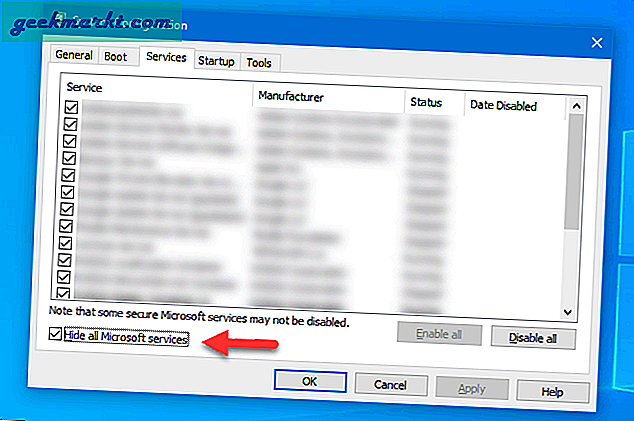
3: ตรวจสอบให้แน่ใจว่าได้เลือกหรือเลือกบริการที่มองเห็นได้ทั้งหมดแล้วคลิก ปิดการใช้งานทั้งหมด ปุ่ม.
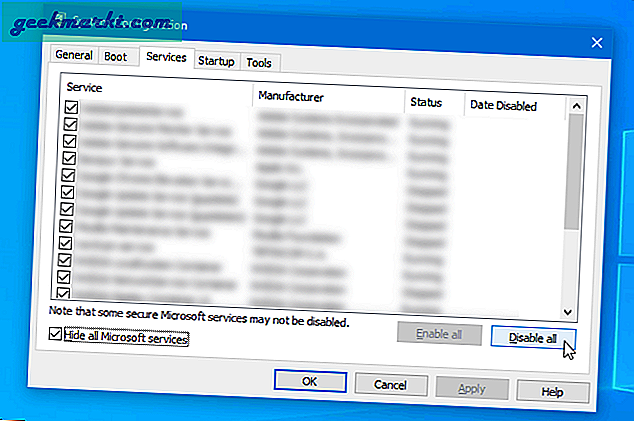
4: คลิกตกลงปุ่มและ เริ่มต้นใหม่ คอมพิวเตอร์ของคุณ.
5: ลองเปิดแอปเดียวกันกับที่เป็นสาเหตุของปัญหา DLL ที่หายไป หากคุณไม่เห็นข้อผิดพลาดใด ๆ เหมือนก่อนหน้านี้ให้กดชนะ + ร, พิมพ์msconfigแล้วกดปุ่มป้อนปุ่ม. จากนั้นเลือกไฟล์เริ่มต้นปกติปุ่ม.
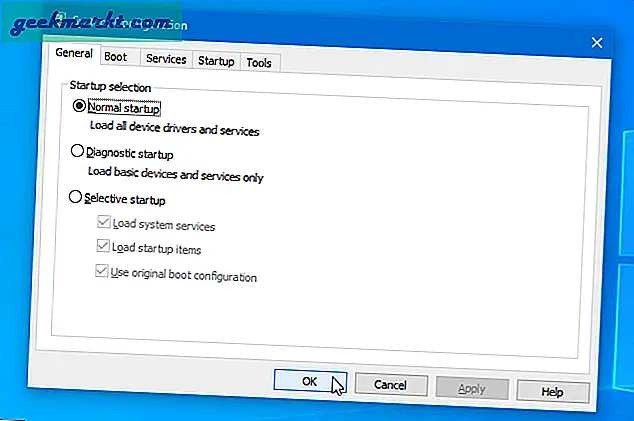
6: รีสตาร์ทคอมพิวเตอร์ในโหมดปกติและเปิดหน้าต่างการกำหนดค่าระบบเดียวกันเพื่อเปิดใช้บริการครั้งละหนึ่งหรือสองบริการ
7: ทำซ้ำขั้นตอนที่ 4, 5 และ 6 เพื่อดูว่าบริการของบุคคลที่สามเป็นสาเหตุของปัญหาในคอมพิวเตอร์ของคุณหรือไม่
8: ถ้าใช่คุณต้องซ่อมแซมหรือติดตั้งแอพที่เกี่ยวข้องใหม่
8. ลงทะเบียนไฟล์ Dll อีกครั้ง
1: ค้นหาCMDในกล่องค้นหาแถบงานคลิกที่ไฟล์เรียกใช้ในฐานะผู้ดูแลระบบแล้วคลิกไฟล์ใช่เพื่อเปิด Command Prompt ด้วยสิทธิ์ของผู้ดูแลระบบ
2: ป้อนคำสั่งต่อไปนี้:
สำหรับ% 1 ใน (* .dll) ให้ทำ regsvr32 / s% 1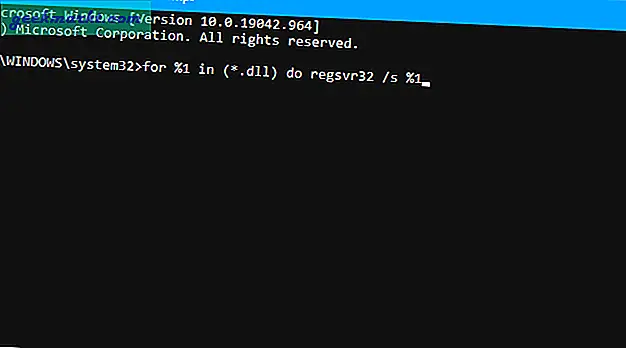
3: รอสักครู่เพื่อให้กระบวนการเสร็จสมบูรณ์ เมื่อเสร็จแล้วให้รีสตาร์ทคอมพิวเตอร์ของคุณ
9. ใช้จุดคืนค่าระบบ
วิธีนี้ใช้ได้เฉพาะในกรณีที่คุณสร้างจุดคืนค่าระบบก่อนที่จะได้รับปัญหานี้หรือหากระบบของคุณถูกตั้งค่าให้สร้างโดยอัตโนมัติในพื้นหลัง การกู้คืนคอมพิวเตอร์ไปยังจุดก่อนหน้าจะไม่ลบไฟล์หรือข้อมูลส่วนตัวของคุณ
1: ค้นหาสร้างจุดคืนค่า ในกล่องค้นหาแถบงานและคลิกที่ผลการค้นหาตามลำดับเพื่อเปิดไฟล์คุณสมบัติของระบบ หน้าต่าง.
2: ใน การป้องกันระบบ คลิกที่แท็บ ระบบการเรียกคืน ปุ่ม.
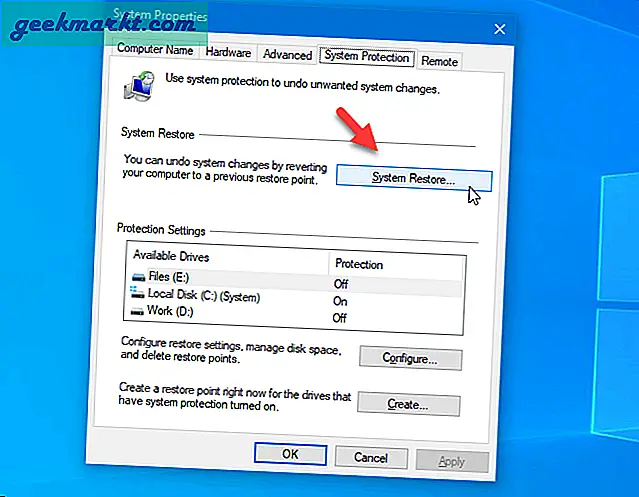
3: ตอนนี้คุณมีตัวเลือกให้เลือกจุดคืนค่าที่กำหนดเอง อาจมีมากกว่าหนึ่งรายการและถ้าเป็นเช่นนั้นให้เลือกหนึ่งรายการเมื่อคุณเชื่อว่า Windows 10 กำลังทำงานโดยไม่มีข้อผิดพลาด เลือกและคลิก ต่อไป ปุ่ม.
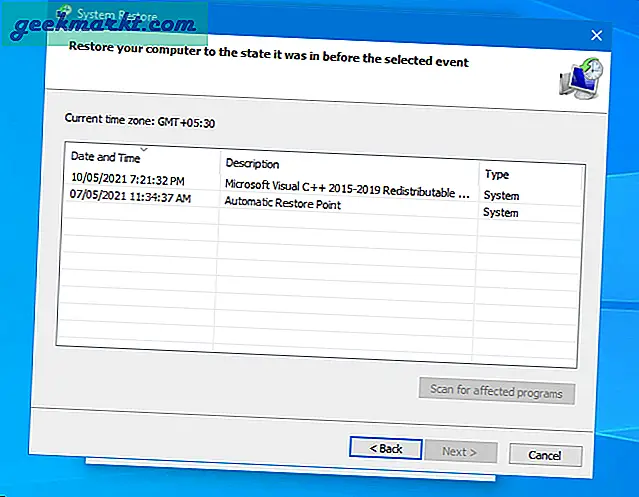
4: คลิก เสร็จสิ้น รีสตาร์ทเครื่องคอมพิวเตอร์ของคุณและอนุญาตให้ทำตามขั้นตอนตามความต้องการของคุณ
เมื่อเสร็จแล้วคุณจะไม่พบปัญหาใด ๆ ที่เกี่ยวข้องกับ DLL หายไป
โซลูชันใดที่เหมาะกับคุณ
เนื่องจากมีสาเหตุหลักสองประการที่ทำให้คุณได้รับปัญหานี้ขอแนะนำให้ทำตามขั้นตอนเหล่านี้ทั้งหมด อย่างไรก็ตามหากคุณทราบสาเหตุก็จะช่วยให้คุณกำจัดปัญหา DLL ที่หายไปได้อย่างรวดเร็ว